电脑无法正常关机的解决措施(排查故障和修复问题的有效方法)
- 经验技巧
- 2024-08-17
- 48
在使用电脑的过程中,有时我们会遇到电脑无法正常关机的问题,这不仅会影响我们的工作效率,还可能导致数据丢失和硬件损坏。为了帮助大家解决这个问题,本文将提供一些有效的解决措施,帮助您排查故障并修复问题。
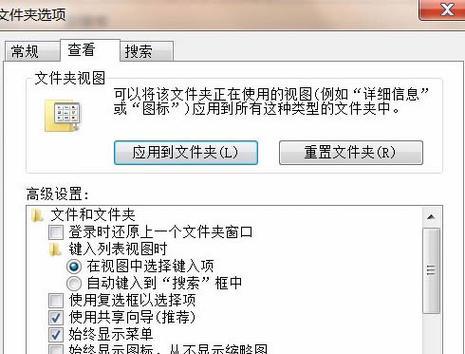
1.检查软件问题:关闭所有正在运行的程序,尝试正常关机。
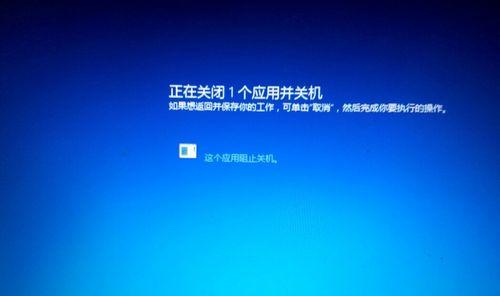
在电脑关机时,如果有某个程序出现异常并阻止了关机过程,通常会弹出相关提示。关闭所有正在运行的程序是解决此问题的第一步。
2.强制关机的方法:按住电源按钮5秒钟以上。
如果软件问题无法解决关机问题,您可以尝试使用强制关机的方法。长按电源按钮5秒钟以上,直到电脑完全关闭,然后重新启动。
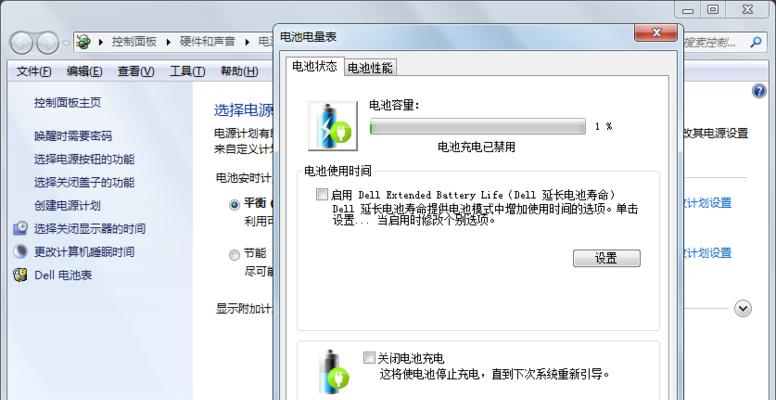
3.检查外设问题:拔下所有外接设备并重启电脑。
有时候,连接到电脑的外接设备(如打印机、USB设备等)可能导致关机问题。尝试拔下所有外接设备,然后重新启动电脑,看看是否能够正常关机。
4.检查电源设置:调整电源计划和休眠设置。
某些电源计划和休眠设置可能会干扰电脑的正常关机。打开电源选项,检查设置并将其恢复为默认值,然后重启电脑进行测试。
5.更新操作系统和驱动程序:确保电脑安装了最新的更新。
有时候,过时的操作系统和驱动程序会导致电脑无法正常关机。通过Windows更新或设备制造商的官方网站下载并安装最新的操作系统和驱动程序,可以解决这个问题。
6.检查病毒和恶意软件:运行杀毒软件进行全面扫描。
病毒和恶意软件可能会干扰电脑的正常运行,包括关机过程。运行可靠的杀毒软件进行全面扫描,并删除检测到的恶意软件,然后尝试关机。
7.检查系统文件完整性:使用系统文件检查工具修复损坏的文件。
损坏的系统文件可能会导致电脑出现各种问题,包括无法正常关机。运行系统文件检查工具(如SFC/scannow命令)以修复任何损坏的系统文件。
8.清理临时文件和无效注册表:使用清理工具进行系统优化。
过多的临时文件和无效的注册表项可能会导致电脑运行缓慢,并影响关机过程。使用可靠的系统清理工具清理临时文件和无效注册表项,以提高系统性能。
9.检查电源故障:更换或修复损坏的电源设备。
电源故障也可能导致电脑无法正常关机。检查电源线是否连接良好,如果有必要,更换或修复损坏的电源设备。
10.重装操作系统:作为最后的手段,尝试重新安装操作系统。
如果以上方法都无法解决关机问题,最后的选择是重新安装操作系统。在重新安装之前,备份重要数据并确保您有操作系统的安装介质和授权许可证。
结尾
电脑无法正常关机可能是由多种原因引起的,包括软件问题、外设问题、电源设置等。通过排查故障并采取相应措施,大多数情况下可以解决这个问题。如果问题仍然存在,建议寻求专业人士的帮助,以确保电脑的正常运行和数据的安全。
版权声明:本文内容由互联网用户自发贡献,该文观点仅代表作者本人。本站仅提供信息存储空间服务,不拥有所有权,不承担相关法律责任。如发现本站有涉嫌抄袭侵权/违法违规的内容, 请发送邮件至 3561739510@qq.com 举报,一经查实,本站将立刻删除。